
剛升級到iOS 10的小伙伴最直觀的感受可能就是鎖屏界面的改變了。從前只要按下電源鍵點亮屏幕,手指輕觸Home鍵(不需要按下)就能輕松解鎖手機。而現在點亮之后則必須按下Home鍵才行(廣大非iPhone 7用戶),好麻煩!
但真相可能并非如此,今天雷鋒網小編就在這里為大家做一個小科普:關于iOS 10最新解鎖界面的正確打開方式。
首先,在最新推送的iOS 10上,鎖屏狀態通過按下電源鍵點亮屏幕之后,用手指輕觸Home鍵,實際上手機是已經解鎖了的,不信請看如下截圖:

雖然手機已經解鎖,但與iOS 9不同的是,此時手機還處在解鎖界面而沒有進入主屏,系統仍然處在等待狀態:用戶可以通過按下Home鍵去到主屏,或者點擊某個應用的Widget進入應用,這個步驟由用戶自由選擇。下面的GIF動圖可能更直觀,如果亮屏之后不輕觸Home鍵,則無法順利進入天氣應用。

那么問題來了,想回到熟悉的iOS 9模式怎么辦呢?其實也很簡單,只要開啟如下設置項:“設置——輔助功能——主屏幕按鈕——輕觸打開”,這樣就能繼續以iOS 9的方式輕觸Home鍵后直接進入主屏界面。

此外,對于升級了iOS 10而沒有Touch ID功能的設備(如iPhone 5),想呼出使用密碼解鎖的界面該怎么辦呢?有如下三種方式:1. 打開輔助功能中的AssistiveTouch(俗稱小白點),點一下即可呼出;2. 向右滑動打開插件欄,點一下天氣或其他插件即可出現密碼輸入界面;3. 通過左滑相機,然后查看所有照片呼出。
最后,對于搭載A9、A10芯片的設備(即在售的所有iPhone,包括iPhone SE、iPhone6s/Plus、iPhone7/Plus等),通過“設置——顯示與亮度——抬起喚醒”設置項即可實現拿起手機快捷點亮屏幕的功能(需要注意的是拿起iPhone的角度可能要稍大一點)。
另外還有一個小竅門:如果配合上文提到的“輕觸打開”功能,用戶就可以實現拿起手機,然后輕觸Home鍵直接進入主屏,全程都無需按下Home鍵或者電源鍵。
已經升到iOS 10的各位童鞋,不妨拿出手機來試試吧。









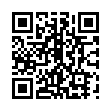

 京公網安備 11010502049343號
京公網安備 11010502049343號